Ενεργοποίηση προώθησης θύρας για το TP-LINK TL-WR886N
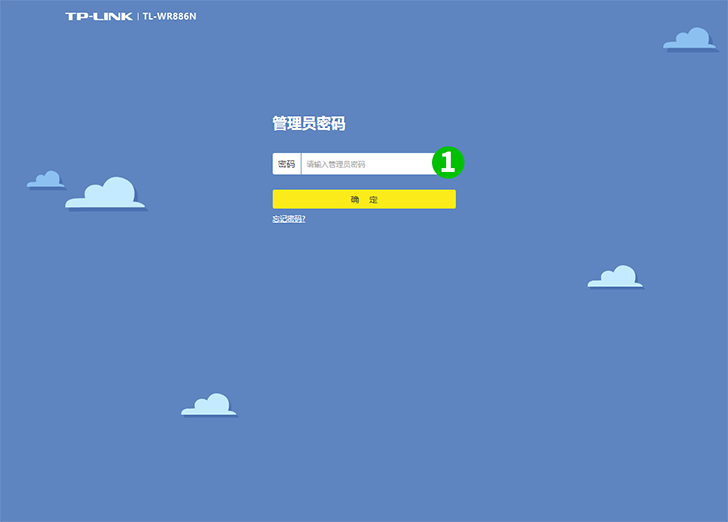
1 Συνδεθείτε στον δρομολογητή σας με τον κωδικό πρόσβασης (προεπιλεγμένη διεύθυνση IP: 192.168.0.1)
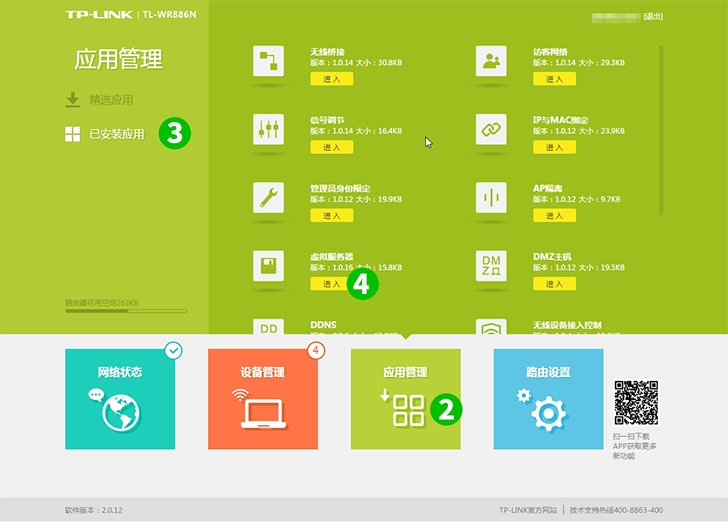
2 Κάντε κλικ στο "Application manager"
3 Κάντε κλικ στην επιλογή "Installed application"
4 Βρείτε "Virtual server" κάντε κλικ στο κουμπί "Enter"
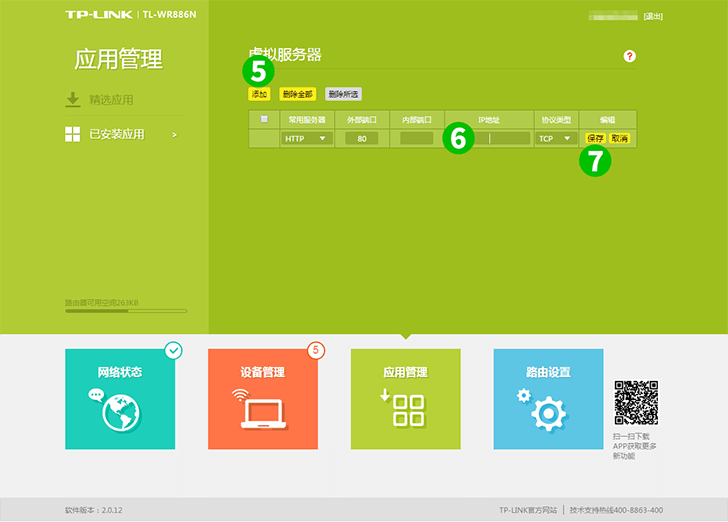
5 Κάντε κλικ στο κουμπί "Add"
6 Επιλέξτε "HTTP" ως "Common Service port" και εισάγετε το (κατά προτίμηση στατικό) IP του υπολογιστή cFos Personal Net που εκτελείται στο πεδίο "IP Address"
7 Κάντε κλικ στο κουμπί "Save"
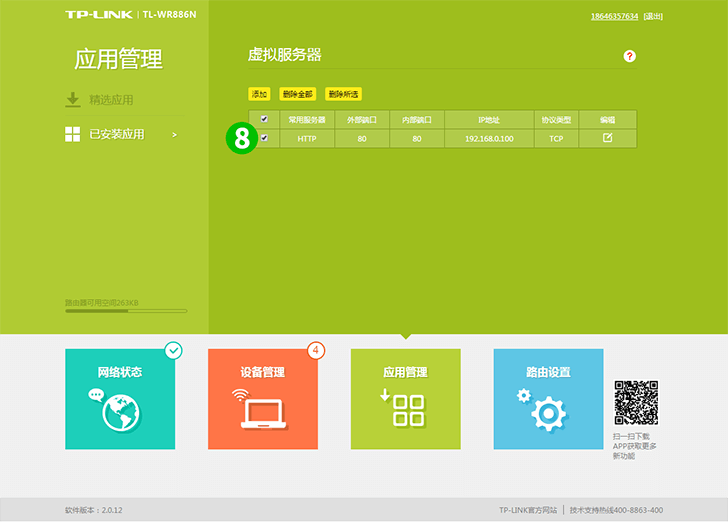
8 Επιλέξτε το πλαίσιο ελέγχου
Η προώθηση των θυρών έχει ρυθμιστεί τώρα για τον υπολογιστή σας!
Ενεργοποίηση προώθησης θύρας για το TP-LINK TL-WR886N
Οδηγίες για την ενεργοποίηση του Port Forwarding για το TP-Link TL-WR886N